Mikrofon Sesi Az Çıkıyor: Windows 10 Çözüm Önerileri

Windows 10'da mikrofonunuzun sesi çok düşük mü geliyor? Bu, birçok kullanıcı tarafından karşılaşılan yaygın bir sorundur. Ses seviyesinin düşük olmasının birçok nedeni olabilir, ancak endişelenmeyin, bu makalede sorununuzu çözmek için adım adım bir kılavuz sunacağız. Mikrofon ayarlarınızı kontrol etmekten sürücüleri güncellemeye kadar, cihazınızın sesini yeniden kazanmanıza yardımcı olacak en etkili çözümleri keşfedeceğiz.
Mikrofon Sesiniz Düşük Mü? Windows 10 İçin Çözüm Önerileri
Mikrofon Sürücülerini Güncelleyin
Windows 10'da mikrofonunuzun ses seviyesinin düşük olması, sürücü sorunları nedeniyle olabilir. Sürücülerin güncel olduğundan emin olmak için aşağıdaki adımları izleyin:
- Aygıt Yöneticisi'ni açmak için Windows tuşuna basın ve "Aygıt Yöneticisi" yazın.
- Ses, video ve oyun denetleyicileri bölümünü genişletin.
- Mikrofonunuzu sağ tıklayın ve Sürücüyü Güncelle seçeneğini seçin.
- Ekrandaki talimatları izleyin.
Mikrofon Ayarlarını Kontrol Edin
Windows 10'da mikrofon ayarları doğru bir şekilde yapılandırılmamışsa, ses seviyesi düşük olabilir. Aşağıdaki adımları izleyin:
- Ayarlar'ı açmak için Windows tuşuna basın ve "Ayarlar" yazın.
- Sistem'i seçin.
- Ses'i seçin.
- Giriş sekmesinde, mikrofonunuzu seçin.
- Ses seviyesi kaydırıcısını ayarlayın.
- Gelişmiş Ses Ayarları'nı seçin.
- Özellikler'i seçin ve mikrofonunuzun doğru bir şekilde ayarlandığından emin olun.
Mikrofonu Başka Bir Bağlantı Noktasına Takın
Mikrofonunuzun bağlantı noktasındaki sorunlar, ses seviyesinin düşük olmasına neden olabilir. Mikrofonu farklı bir bağlantı noktasına takmayı deneyin.
Mikrofonu Başka Bir Cihazda Deneyin
Mikrofonunuzun arızalı olup olmadığını kontrol etmek için başka bir cihazda deneyin.
Windows'u Güncelleyin
Windows 10'da en son güncellemelerin yüklü olduğundan emin olun. Güncellemeler, mikrofonunuzun düzgün çalışması için gerekli olan sürücüleri ve düzeltmeleri içerebilir.

Mikrofonumun sesini nasıl yükseltirim?

Mikrofon Sesini Yükseltmenin Yolları
Mikrofonunuzun sesini yükseltmek için birkaç farklı yol vardır. Bunlar, mikrofonunuzun türüne ve sesinizi nasıl kullanmak istediğinize bağlı olarak değişebilir. İşte bazı temel ipuçları:
Mikrofon Ayarlarını Kontrol Edin
Birçok mikrofonun, sesi ayarlamanıza olanak tanıyan yerleşik ayarları vardır. Bunlar, bilgisayarınızda veya ses kartınızda bulunan kontrol paneli aracılığıyla erişilebilir. Aşağıdakileri kontrol edin:
- Mikrofonun ses seviyesini artırın: Bilgisayarınızın veya ses kartınızın ses kontrol panelinde, mikrofonunuzun ses seviyesini yükseltebilirsiniz. Bu, genellikle bir kaydırıcı veya bir düğme ile yapılır.
- Mikrofon kazançını artırın: Bazı mikrofonlarda, mikrofonun hassasiyetini ayarlayan bir kazanç düğmesi vardır. Bu düğmeyi ayarlamak, mikrofonunuzun sesini daha yüksek hale getirebilir.
- Mikrofonu takviye edin: Bazı mikrofonlar, ses sinyalini yükseltmek için tasarlanmış bir preamplifikatörle birlikte gelir. Bu preamplifikatör, sesi daha net ve yüksek bir şekilde iletmenize yardımcı olabilir.
Ses Kayıt Yazılımını Kullanın
Birçok ses kayıt yazılımı, ses sinyalini yükseltmek için kullanılabilen entegre araçlar içerir. Bunlar, sesi temizlemek ve daha iyi bir ses kalitesi elde etmek için kullanılabilen bir dizi efekt ve filtre sağlar. İşte bazı yaygın özellikler:
- Ses seviyesini artırın: Çoğu kayıt yazılımı, ses seviyesini genel olarak ayarlamanıza olanak tanır.
- Gürültü azaltma: Arka plan gürültüsünü en aza indirerek mikrofon sesini iyileştirmek için gürültü azaltma efektlerini kullanabilirsiniz.
- Eşitleyici kullanın: Eşitleyici, ses sinyalinin belirli frekanslarını yükseltmenize veya azaltmanıza olanak tanır. Bu, sesi daha dolgun ve canlı hale getirmenize yardımcı olabilir.
Mikrofonu Doğru Şekilde Konumlandırın
Mikrofonun konumu, sesi önemli ölçüde etkiler. Aşağıdaki ipuçları, mikrofon sesini iyileştirmek için yardımcı olabilir:
- Mikrofonu ağzınıza yakın tutun: Mikrofonu ağzınıza yakın tutmak, sesi daha yüksek ve daha net hale getirir.
- Mikrofonu doğrudan ağzınızın karşısına yerleştirin: Mikrofonu ağzınızın karşısına yerleştirmek, sesin doğrudan mikrofona ulaşmasını sağlar ve ses kalitesini iyileştirir.
- Mikrofonu ses yalıtım cihazlarına yerleştirin: Mikrofonu, ses yalıtım özelliği olan bir pop filtresi veya bir mikrofon şok emici gibi bir aksesuara yerleştirmek, arka plan gürültüsünü en aza indirir.
Mikrofonunuzun Türünü Anlayın
Kullanmakta olduğunuz mikrofonun türü, sesi nasıl yükseltebileceğinizi belirleyecektir. İşte bazı mikrofon türleri ve bunların nasıl kullanılacağı ile ilgili ipuçları:
- Kondenser Mikrofonlar: Kondenser mikrofonlar, düşük ses seviyelerini bile almak için daha hassastır, ancak daha yüksek kaliteli sesler sağlarlar. Daha yüksek ses seviyeleri için bir preamplifikatör gerektirebilirler.
- Dinamik Mikrofonlar: Dinamik mikrofonlar, kondenser mikrofonlardan daha az hassastır, ancak daha yüksek ses seviyelerine dayanıklıdır ve daha az sessizdir. Bunlar, genellikle canlı performanslar için kullanılır.
- USB Mikrofonlar: USB mikrofonlar, bilgisayarlara doğrudan bağlanır ve sesinizi dijital olarak kaydetmek için kullanılabilir. Bu mikrofonların, ses kalitesini iyileştirmek için bazı yerleşik ayarları vardır.
Mikrofonunuzu Bakım Altında Tutun
Mikrofonunuzu temiz ve iyi durumda tutmak, sesi iyileştirmenize yardımcı olur. Aşağıdaki bakım ipuçlarını izleyin:
- Mikrofonu düzenli olarak temizleyin: Mikrofonu yumuşak bir bezle düzenli olarak temizlemek, toz ve kirin ses kalitesini etkilemesini önlemeye yardımcı olur.
- Mikrofonu nemli ortamlardan uzak tutun: Nem, mikrofona zarar verebilir, bu nedenle onu nemli ortamlardan uzak tutmak önemlidir.
- Mikrofonu aşırı ısıdan uzak tutun: Aşırı ısı, mikrofonun zarar görmesine veya ses kalitesinin düşmesine neden olabilir. Mikrofonu doğrudan güneş ışığına veya ısı kaynaklarına maruz bırakmaktan kaçının.
Mikrofon Ayarı Nasıl Yapılır Windows 10?
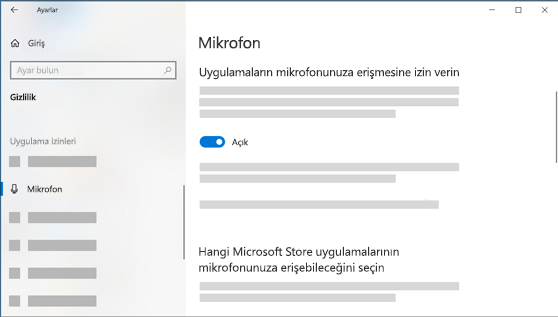
Windows 10'da Mikrofon Ayarı Nasıl Yapılır?
Windows 10'da mikrofonunuzu ayarlamak için aşağıdaki adımları izleyin:
1. Başlat Menüsüne gidin ve Ayarlar'ı seçin.
2. Sistem'i seçin ve Ses'e tıklayın.
3. Giriş sekmesini seçin.
4. Mikrofonunuzun listesinde, Özellikler'i seçin.
5. Mikrofonunuzun ses seviyesini ayarlayın ve Ses Denetleyicisini Aç düğmesini kullanarak mikrofonunuzun çalıştığını doğrulayın.
6. Gelişmiş sekmesini seçin ve Özellikler'i açın.
7. "Bu cihazı varsayılan olarak kullan" seçeneğini işaretleyin ve Uygula'ya tıklayın.
Mikrofon Seviyesi Nasıl Ayarlanır?
Mikrofon seviyesini ayarlayarak, bilgisayarınızın mikrofonunuzdan gelen ses seviyesini kontrol edebilirsiniz.
Başlat Menüsüne gidin ve Ayarlar'ı seçin.
Sistem'i seçin ve Ses'e tıklayın.
Giriş sekmesini seçin.
Mikrofonunuzun listesinde, Ses seviyesini ayarlayın.
Mikrofonunuzun ses seviyesini ayarlamak için kaydırıcıyı kullanın.
Mikrofon Nasıl Test Edilir?
Mikrofonunuzun çalışıp çalışmadığını test etmek için aşağıdaki adımları izleyin:
Başlat Menüsüne gidin ve Ayarlar'ı seçin.
Sistem'i seçin ve Ses'e tıklayın.
Giriş sekmesini seçin.
Mikrofonunuzun listesinde, Ses Denetleyicisini Aç düğmesini seçin.
Birkaç kelime söyleyin ve mikrofonun sesi yakaladığını doğrulayın.
Mikrofonun Arka Plan Gürültüsü Nasıl Azaltılır?
Windows 10, mikrofonunuzdan gelen arka plan gürültüsünü azaltmanıza yardımcı olmak için çeşitli özellikler sunar.
Başlat Menüsüne gidin ve Ayarlar'ı seçin.
Gizlilik'i seçin ve Mikrofon'a tıklayın.
"Bu cihaza uygulamaların erişmesine izin ver" seçeneğini etkinleştirin.
"Uygulamaların mikrofonunuzu kullanmasına izin ver" seçeneğinin altında, "Uygulamaların mikrofonunuza erişmesine izin ver" seçeneğini işaretleyin.
"Gelişmiş ayarlar" bölümünde, "Gürültü azaltma" seçeneğini seçin.
Mikrofonun Duyarlılığı Nasıl Ayarlanır?
Mikrofonunuzun duyarlılığını ayarlayarak, bilgisayarınızın mikrofonunuzdan gelen sesi ne kadar hassasiyetle yakaladığını kontrol edebilirsiniz.
Başlat Menüsüne gidin ve Ayarlar'ı seçin.
Sistem'i seçin ve Ses'e tıklayın.
Giriş sekmesini seçin.
Mikrofonunuzun listesinde, Duyarlılığı ayarlayın.
Mikrofonunuzun duyarlılığını ayarlamak için kaydırıcıyı kullanın.
Windows 10 ses sorunu nasıl çözülür?

Windows 10 Ses Sorununu Giderme Adımları
Windows 10'da ses sorunları, çeşitli nedenlerden dolayı ortaya çıkabilir. Neyse ki, bu sorunları gidermek için uygulayabileceğiniz bir dizi adım vardır.
Sesi Açın ve Ses Seviyesini Kontrol Edin
Sorunun basit bir şekilde sesi kapatılmış veya ses seviyesinin çok düşük olmasıyla ilgili olup olmadığını kontrol edin. Bunu yapmak için:
- Görev çubuğundaki hoparlör simgesine tıklayın.
- Sesi Açın veya Ses Seviyesini Artırın.
- Sessiz düğmesine basılıp basılmadığını kontrol edin.
Ses Aygıtlarınızı Kontrol Edin
Hoparlörlerin veya kulaklıkların bilgisayarınıza doğru şekilde bağlandığından ve çalışır durumda olduğundan emin olun. Bunu yapmak için:
- Bilgisayarınızın hoparlör veya kulaklık jakına takılı olup olmadığını kontrol edin.
- Hoparlörlerin veya kulaklıkların açıldığından emin olun.
- Başka bir cihazda çalışıp çalışmadığını test edin.
Ses Sürücülerini Güncelleyin
Eski veya bozuk ses sürücüleri, ses sorunlarına neden olabilir. Sürücüleri güncellemek için:
- Başlat menüsüne "Aygıt Yöneticisi" yazın ve açın.
- "Ses, video ve oyun denetleyicileri" bölümünü genişletin.
- Ses aygıtınızın üzerine sağ tıklayın ve "Sürücüyü Güncelle" seçeneğini seçin.
- Sürücüleri otomatik olarak ara veya bilgisayarınızda el ile bulun.
Ses Ayarlarını Kontrol Edin
Windows'un ses ayarları, ses sorunlarına neden olabilir. Ses ayarlarını kontrol etmek için:
- Başlat menüsüne "Ses Ayarları" yazın ve açın.
- "Ses çıkışı" bölümünde, doğru ses aygıtının seçili olduğundan emin olun.
- "Ses seviyesi" bölümünde, ses seviyesinin istenen seviyede olduğundan emin olun.
- "Gelişmiş ses ayarları" bölümünde, ses seçeneklerini inceleyin ve gerektiğinde ayarlayın.
Windows Ses Sorun Gidericisini Kullanın
Windows, ses sorunlarını otomatik olarak tespit edip çözebilen bir sorun gidericiye sahiptir. Sorun gidericiyi kullanmak için:
- Başlat menüsüne "Sorun Giderici" yazın ve açın.
- "Ses Çalma" sorun gidericisini seçin ve talimatları izleyin.
Bilgisayar mikrofonu nasıl düzeltilir?
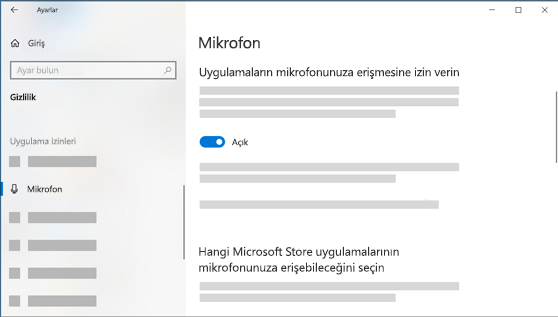
Bilgisayar Mikrofonu Sorunlarını Giderme Yolları
Bilgisayar mikrofonunuz çalışmıyorsa veya ses kalitesi düşükse, birçok farklı nedenden kaynaklanıyor olabilir. Neyse ki, çoğu sorun kolayca giderilebilir.
1. Mikrofonun Bağlantısını Kontrol Edin
İlk olarak, mikrofonun bilgisayarınıza doğru şekilde bağlandığından emin olun. Mikrofonu taktığınızda, bilgisayarınızda bir ses çıktığına dair bir bildirim görmeniz gerekir. Eğer bildirim görünmüyorsa, mikrofonu tekrar takmayı deneyin veya farklı bir USB bağlantı noktasına takın.
- Mikrofonun bilgisayarınıza takılı olduğundan emin olun.
- Mikrofonun USB bağlantı noktasına düzgün bir şekilde takılı olduğundan emin olun.
- Mikrofonu farklı bir USB bağlantı noktasına takmayı deneyin.
2. Mikrofon Ayarlarını Kontrol Edin
Bilgisayarınızın ses ayarlarından mikrofonun etkin olduğundan ve doğru şekilde ayarlandığından emin olun. Ses ayarlarını açmak için, bildirim alanında hoparlör simgesine tıklayın veya Windows ayarlarına gidin ve "Ses" seçeneğini seçin.
- Ses ayarlarına gidin.
- "Giriş" sekmesini seçin.
- Mikrofonu seçin ve "Varsayılan" olarak ayarlayın.
- "Mikrofon" ses seviyesini ayarlayın.
3. Mikrofon Sürücülerini Güncelleyin
Eski veya eksik mikrofon sürücüleri ses sorunlarına neden olabilir. En son mikrofon sürücülerini indirmek için bilgisayarınızın üreticisinin web sitesine gidin veya aygıt yöneticisini kullanın.
- Bilgisayarınızın üreticisinin web sitesine gidin.
- "Destek" veya "Sürücüler" bölümünü ziyaret edin.
- Mikrofon modelinizi seçin ve en son sürücüyü indirin.
- Sürücüyü yükleyin.
4. Mikrofonu Temizleyin
Mikrofonun toz veya kirle tıkanmış olması ses kalitesini etkileyebilir. Mikrofonun ağzını temizlemek için bir bez veya pamuklu çubuk kullanın.
- Mikrofonu bilgisayarınızdan çıkarın.
- Mikrofonun ağzını temizlemek için yumuşak bir bez veya pamuklu çubuk kullanın.
- Mikrofonu tekrar takın.
5. Diğer Cihazlarla Çakışma Kontrol Edin
Başka bir cihaz, mikrofonunuzla çakışıyor olabilir. Bu durumda, diğer cihazların bilgisayarınızdan çıkarılmasını deneyin veya mikrofonu farklı bir USB bağlantı noktasına takın.
- Diğer cihazları bilgisayarınızdan çıkarın.
- Mikrofonu farklı bir USB bağlantı noktasına takın.
Daha fazla bilgi
Mikrofon sesim neden mavi ekran olarak çıkıyor?
Mikrofon sesiniz mavi ekran olarak çıkıyorsa, bu genellikle Windows 10'daki ses sürücülerinde veya aygıt ayarlarında bir sorun olduğunu gösterir. Sürücüler güncel değilse veya uyumluluk sorunları varsa, mavi ekran sesi oluşabilir. Ayrıca, mikrofonunuzun ayarlarında bir sorun olabilir veya yanlış bir giriş cihazı seçilmiş olabilir. Ses sorunlarını giderme aracını çalıştırmak, sürücüleri güncellemek ve mikrofon ayarlarını kontrol etmek sorunu çözmenize yardımcı olabilir.
Mikrofon sesi nasıl düzeltilir?
Mikrofon sesini düzeltmek için yapabileceğiniz birkaç şey vardır:
- Ses sorunlarını giderme aracını çalıştırın. Bu araç, yaygın ses sorunlarını otomatik olarak teşhis edip çözmeye yardımcı olur.
- Sürücüleri güncelleyin. Eski veya uyumsuz sürücüler, mikrofon sesinde sorunlara neden olabilir. En son sürücüleri yüklediğinizden emin olun.
- Mikrofon ayarlarını kontrol edin. Mikrofonunuzun ses seviyesinin yeterince yüksek olduğundan ve doğru olarak ayarlandığından emin olun.
- Başka bir giriş cihazını deneyin. Mikrofonunuzda sorun varsa, farklı bir giriş cihazını deneyin.
- Bilgisayarınızı yeniden başlatın. Bu, geçici dosyaları temizleyebilir ve bazı sorunları çözebilir.
Mikrofon sesinin mavi ekran olarak çıkmasına neden olan yazılımlar nelerdir?
Mikrofon sesinin mavi ekran olarak çıkmasına neden olan bazı yazılımlar şunlardır:
- Ses sürücüleri: Eski veya bozuk sürücüler, mikrofon sesinde sorunlara neden olabilir.
- Ses yazılımları: Bazı ses yazılımları, mikrofon sesi ile çakışabilir.
- Virüsler veya kötü amaçlı yazılımlar: Virüsler veya kötü amaçlı yazılımlar, mikrofon sesini etkileyebilir.
- Donanım sorunları: Mikrofonunuzda bir sorun varsa, mavi ekran sesi çıkarabilir.
Mikrofon sesim mavi ekran olarak çıkmaya devam ederse ne yapmalıyım?
Mikrofon sesiniz mavi ekran olarak çıkmaya devam ederse, Microsoft Destek ile iletişime geçebilir veya bir donanım uzmanı ile görüşebilirsiniz. Ayrıca, sorun giderme adımlarını dikkatlice tekrarlayabilir ve çözümü bulmak için farklı yöntemler deneyebilirsiniz. Sorunu çözmek için, bilgisayarınızın modelini ve mikrofon markasını bilmek yardımcı olabilir.
Mikrofon Sesi Az Çıkıyor: Windows 10 Çözüm Önerileri ile benzer diğer makaleleri öğrenmek istiyorsanız Sorunlar kategorisini ziyaret edebilirsiniz.

ilgili gönderiler